Phần mềm Teamviewer là phần mềm điều khiển máy tính từ xa vô cùng tiện lợi và nhanh chóng, có thể kết nối tới bất kỳ máy tính hay máy chủ nào trên khắp mọi nơi chỉ trong vài giây.
Giới thiệu phần mềm Teamviewer
Teamviewer là một phần mềm được người dùng đánh giá rất cao trong lĩnh vực kết nối, liên lạc giữa các thiết bị từ xa toàn diện hoạt động gần như trên mọi desktop và nền tảng mobile, bao gồm Windows, macOS, Android và iOS. Công cụ này có tính năng chính là kết nối giữa máy tính với máy tính, hỗ trợ truy cập và điều khiển máy tính hoàn toàn từ xa, tương tác một cách hiệu quả và an toàn giữa các thiết bị. Ngoài ra, phần mềm này cũng giúp bạn truy cập các thiết bị của mình từ xa qua điện thoại một cách nhanh chóng và tiện dụng.
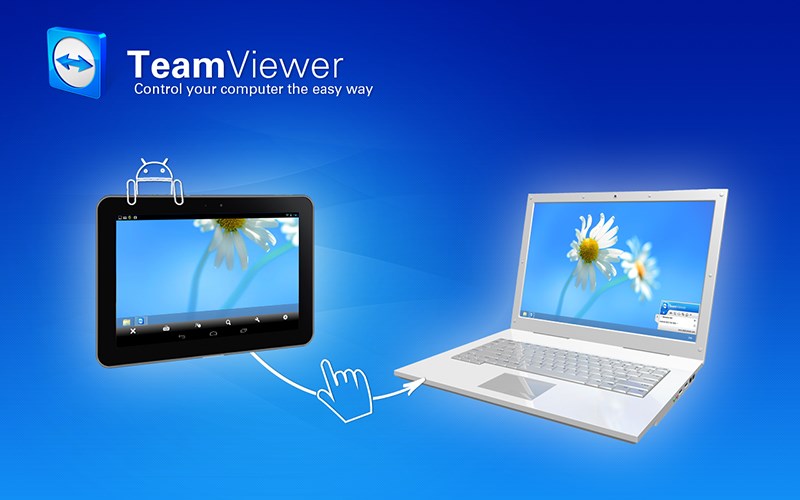
Tính năng chính của Teamviewer
Kết nối, chia sẻ màn hình máy tính dễ dàng.
Một trong những tính năng quan trọng nhất mà người dùng kì vọng ở Teamviewer chính là khả năng kết nối và chia sẻ màn hình máy tính một cách tiện dụng và rất nhanh chóng. Phần mềm này giúp bạn có thể dễ dàng chia sẻ màn hình giữa các thiết bị với nhau, từ di dộng tới các thiết bị cố định mà vẫn đảm bảo các giao thức bảo mật dữ liệu cho người dùng.
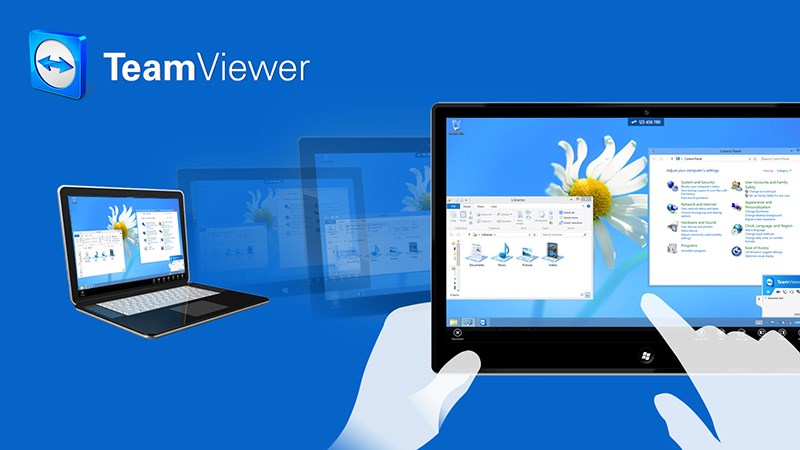
Hỗ trợ đa nền tảng
Không khó hiểu khi một công cụ kết nối giữa các thiết bị như Teamviewer có khả năng tương thích với nhiều nền tảng khác nhau. Cụ thể, Teamviewer hoạt động tốt trên Windows, macOS, Linux, Chrome OS, iOS, Android, Universal Windows Platform (UWP), và BlackBerry.
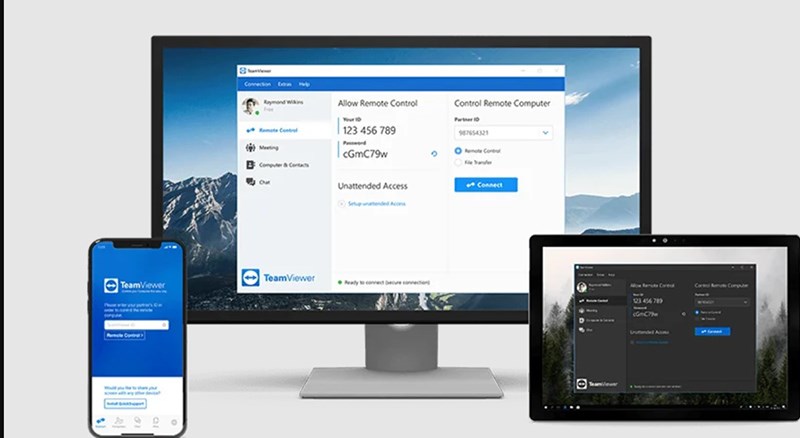
Miễn phí và hỗ trợ nhiều ngôn ngữ
Teamviewer hoàn toàn miễn phí và hỗ trợ tới hơn 30 ngôn ngữ, trong đó có cả tiếng Việt là đặc điểm rất thuận tiện khi sử dụng công cụ này.
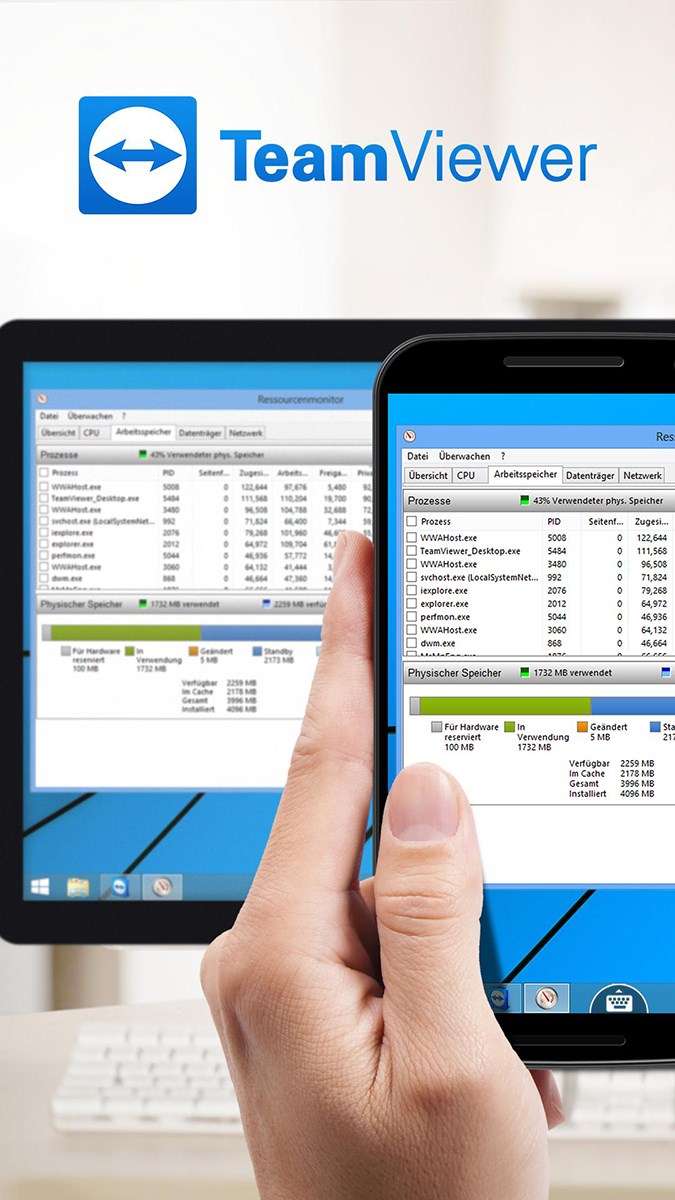
Trò chuyện trực tuyến giữa các thiết bị
Bên cạnh việc kết nối các thiết bị với nhau, Teamviewer còn có thể giúp bạn trò chuyện trực tuyến một cách dễ dàng giữa các thiết bị với nhau, bao gồm chat nhóm, chat trên nền tảng web, tin nhắn ngoại tuyến, lịch sử trò chuyện, chat nhóm cố định, … hỗ trợ cả thiết bị di động và cả mã hóa đầu cuối.
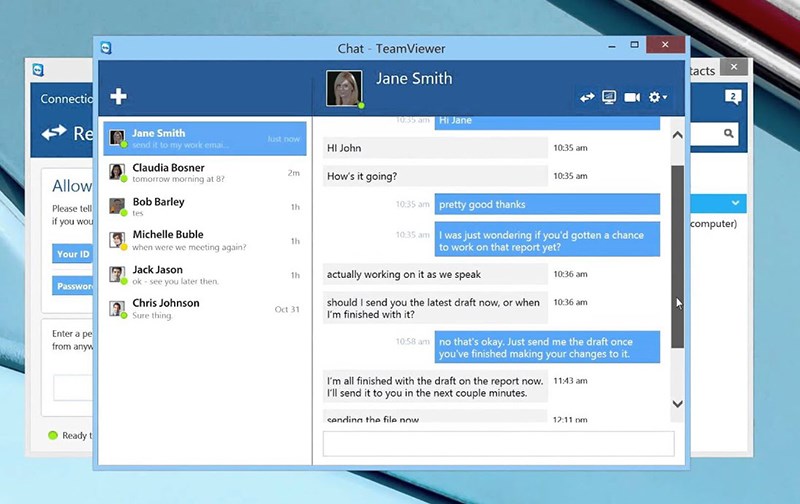
Link tải phần mềm Teamviewer
Hướng dẫn cài đặt Teamviewer
Hướng dẫn nhanh
Tải Teamviewer về máy > Chọn Run as administrator để Khởi động phần mềm > Tại mục How do you want to proceed, Chọn default installation để cài đặt thông thường > Chọn Accept – Next
Hướng dẫn chi tiết
Bước 1: Tải Teamviewer về máy, link tải tại đây.
Bước 2: Bấm chuột phải vào biểu tượng Teamviewer vừa tải về và chọn Run as administrator để khởi động phần mềm.
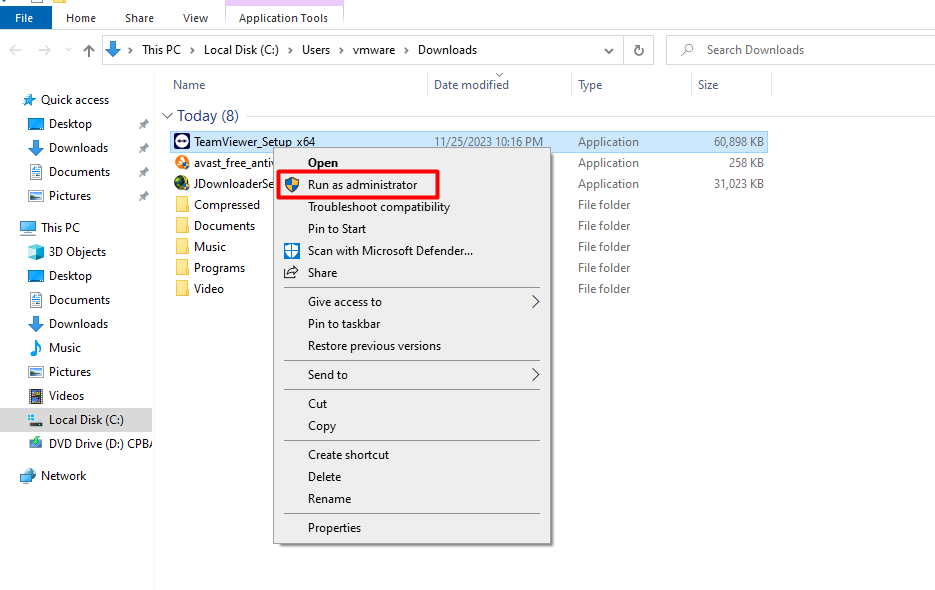
Bước 3: Lúc này sẽ có một bảng xuất hiện
Chọn Accept – Next để tiếp tục tiến hành cài đặt chương trình. . Chờ một chút để quá trình cài đặt hoàn tất nhé!
Default installation: Cài đặt TeamViewer chế độ mặc định
Install and set up unattended access to this device: Chế độ truy cập không giám sát
Run only one time use: Chỉ sử dụng một lần duy nhất không cài đặt.
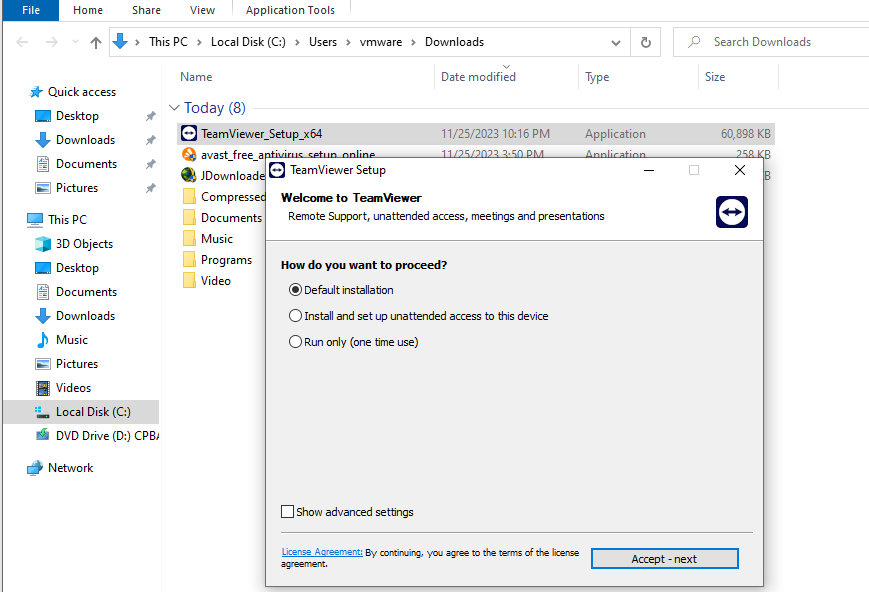
Bước 4: Cài đặt Teamviewer thành công
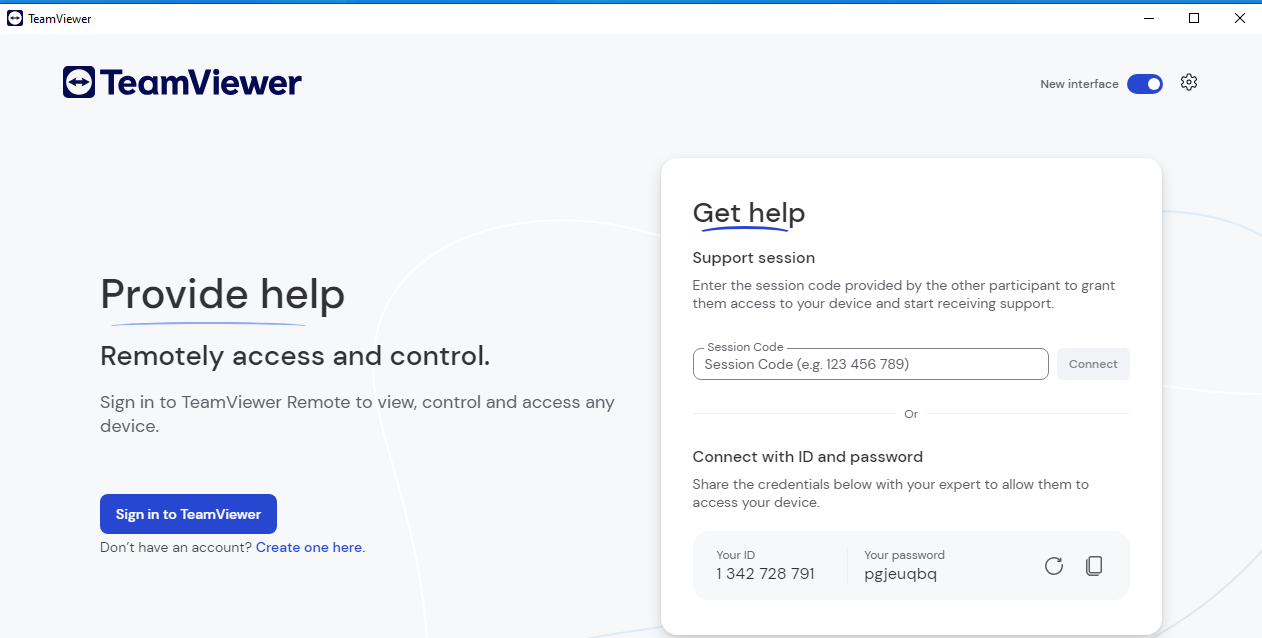


Tin tức mới
Hướng Dẫn Cài Đặt Vray 7 For 3ds Max 2025 Chi Tiết A-Á
Bạn đang bối rối không biết cài đặt Vray 7 For 3ds Max 2025 ở...
Hướng dẫn tạo video bằng AI Google Veo 3 mới nhất 2025
Google đã chính thức cho người dùng xài thử Veo 3 – model tạo video...
Hướng dẫn tải AutoCAD 2007 – 2025 trên máy tính miễn phí
Dưới đây là hướng dẫn chi tiết từng bước để tải và cài đặt AutoCAD...